شورتکات آیفون چیست؟ آموزش کامل ساخت و استفاده از میانبرها در iOS
اگر آیفون دارید و هنوز از برنامه Shortcuts استفاده نمیکنید، یکی از جذابترین و کاربردیترین قابلیتهای سیستمعامل iOS را از دست دادهاید. شورتکات آیفون به شما این امکان را میدهد که فقط با یک لمس یا حتی یک فرمان صوتی، کارهای روزمره مثل ارسال پیام، پخش آهنگ یا فعالسازی حالت کممصرف باتری را سریعتر و هوشمندانهتر انجام دهید.
در این مقاله از مجله ۱۹کالامگ، علاوهبر معرفی کامل برنامه شورتکات، آموزش ساخت میانبرهای مختلف و اجرای آنها با سیری را نیز ارائه میدهیم. همچنین چند مورد از بهترین شورتکاتهای آیفون را معرفی خواهیم کرد که میتوانید همین حالا روی گوشی خود اجرا کنید.
برنامه Shortcuts در آیفون چیست؟
اپلیکیشن Shortcuts از iOS 13 به بعد بهصورت پیشفرض روی آیفون نصب شده و به شما این امکان را میدهد که برای کارهای مختلف، میانبر تعریف کنید. این برنامه در واقع نسخه ارتقاءیافتهی اپ Workflow است که اپل آن را خریداری کرد و به یکی از اجزای اصلی اکوسیستم iOS تبدیل نمود.
با استفاده از این برنامه، میتوانید کارهایی مثل تبدیل عکس Live به گیف، ارسال پیام زمانبندیشده، روشنکردن وایفای، پخش سریع موزیک، تنظیم حالت پرواز و دهها قابلیت دیگر را تنها با یک لمس یا دستور صوتی انجام دهید.
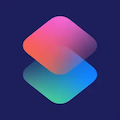
آموزش استفاده از شورتکات در آیفون
برنامه شورتکات به شما اجازه میدهد کارهای تکراری و روزمره را تنها با یک لمس یا فرمان صوتی انجام دهید. برای شروع میتوانید از میانبرهای آماده استفاده کنید یا خودتان یک شورتکات سفارشی بسازید. در این بخش نحوه استفاده از هر دو روش را توضیح میدهیم.

اپل بیش از ۳۰۰ شورتکات آماده را در گالری برنامه قرار داده که میتوانید بدون نیاز به دانش خاصی آنها را فعال و استفاده کنید. برای این کار مراحل زیر را دنبال کنید:
اضافه کردن شورتکات از گالری
- برنامه Shortcuts را باز کنید و وارد تب Gallery شوید.
- در دستهبندیهای مختلف مثل «Work from Anywhere» یا «Morning Routine» جستوجو کنید.
- روی شورتکات موردنظر کلیک کرده و دکمه Add Shortcut را بزنید.
- شورتکات به تب My Shortcuts اضافه میشود و قابل اجراست.
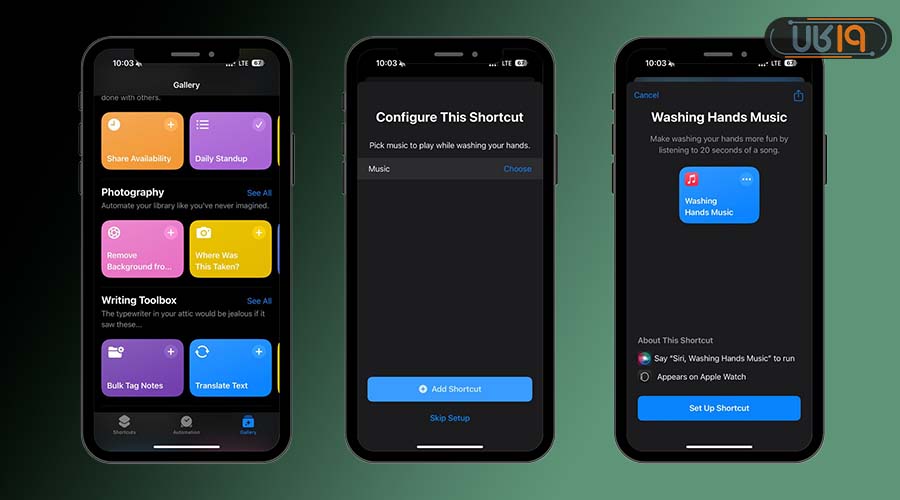
ساخت شورتکات سفارشی در آیفون
اگر میانبری خاص مدنظرتان دارید، میتوانید آن را بهصورت اختصاصی بسازید. مراحل ساخت یک شورتکات سفارشی به شکل زیر است:
- تب My Shortcuts را باز کنید و روی علامت + در بالا بزنید.
- روی Add Action کلیک کنید.
- دستور مورد نظر مثل «Play Music»، «Send Message» یا «Open App» را جستوجو و انتخاب کنید.
- با استفاده از آیکون بالا، آیکون و رنگ شورتکات را تغییر دهید و اسم دلخواه (مثلاً «پخش موسیقی») را وارد کنید.
- در نهایت روی Done بزنید.
ساخت شورتکات خودکار (Automation)
اگر میخواهید آیفون بدون دخالت شما و براساس یک رویداد (مثلاً رسیدن به درصد مشخصی از باتری) کاری انجام دهد، باید از بخش Automation استفاده کنید:
- وارد تب Automation شوید و روی + بزنید.
- گزینه Create Personal Automation را انتخاب کنید.
- یکی از شرایط (مثل درصد باتری، زمان خاص، باز شدن اپ و…) را مشخص کنید.
- در مرحله بعد روی Add Action بزنید و کاری که میخواهید انجام شود (مثلاً Set Low Power Mode) را انتخاب کنید.
- در پایان Next و سپس Done را بزنید.
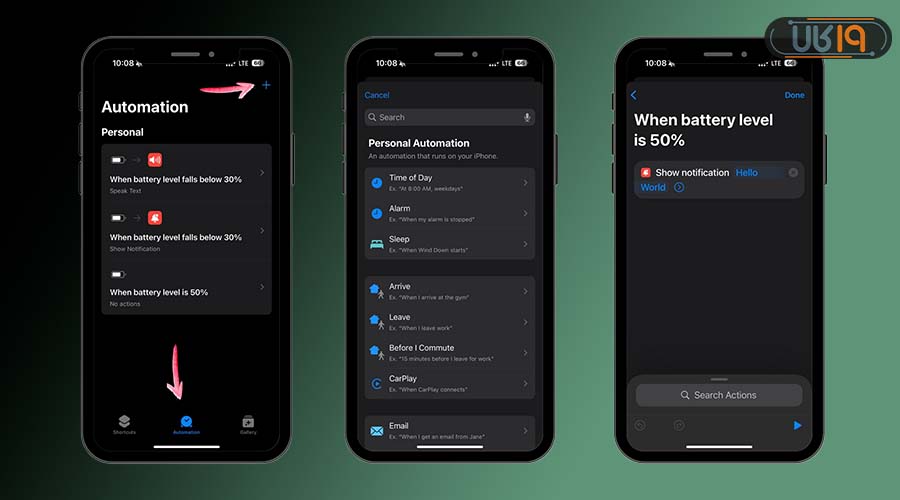
نحوه حذف یا ویرایش شورتکات در آیفون
گاهی اوقات ممکن است بخواهید یک میانبر را حذف یا ویرایش کنید. انجام این کار در برنامه Shortcuts بسیار ساده است:
حذف شورتکات
- به تب My Shortcuts بروید.
- انگشتتان را روی شورتکاتی که میخواهید حذف شود نگه دارید.
- از منوی ظاهرشده، گزینه Delete را انتخاب کنید.
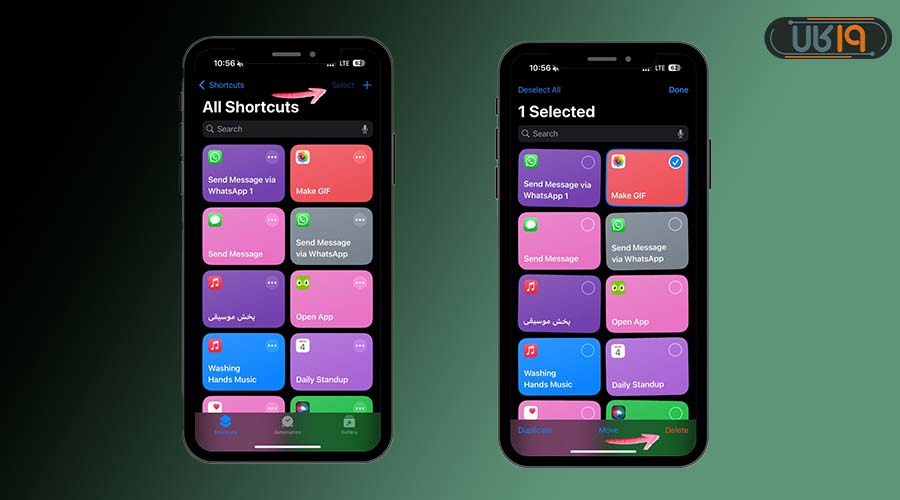
ویرایش شورتکات
- روی آیکون سهنقطه (•••) کنار شورتکات کلیک کنید.
- مراحل و اکشنهای داخل آن را تغییر دهید.
- برای تغییر نام، روی عنوان بالای صفحه بزنید و نام جدید وارد کنید.
- در پایان Done را بزنید.
۵ شورتکات کاربردی آیفون + آموزش ساخت هرکدام
در ادامه، ۵ مورد از شورتکاتهای مفید آیفون را معرفی میکنیم که میتوانید آنها را بسازید یا از نسخههای آمادهشان استفاده کنید. هر میانبر را با توضیح و مراحل ساخت آوردهایم.
پخش سریع موزیک با یک لمس
کاربرد: آهنگ یا پلیلیست دلخواهتان را فقط با یک لمس یا گفتن جملهای مثل «پخش موزیک» اجرا کنید.
- در تب My Shortcuts روی + بزنید.
- Add Action → جستوجوی Play Music
- موزیک دلخواه یا پلیلیست موردنظر را انتخاب کنید.
- نام شورتکات را بگذارید مثلاً «پخش موسیقی» و Done را بزنید.

فعالسازی خودکار حالت کممصرف باتری
کاربرد: وقتی شارژ گوشی به عدد خاصی برسد (مثلاً ۲۰٪)، حالت Low Power Mode فعال شود.
- تب Automation → + → Create Personal Automation
- Battery Level → تنظیم روی ۲۰٪
- Add Action → Set Low Power Mode → On
- Next → غیرفعال کردن Ask Before Running → Done
برنامهریزی برای ارسال پیام در آینده
کاربرد: نوشتن پیام و ارسال آن در زمان دلخواه (مثلاً تولد یا یادآوری).
- My Shortcuts → + → Add Action → Send Message
- شماره و متن پیام را بنویسید.
- اضافه کردن Wait → تعیین زمان موردنظر (مثلاً ۱ ساعت)
- در پایان: Send Message و Done
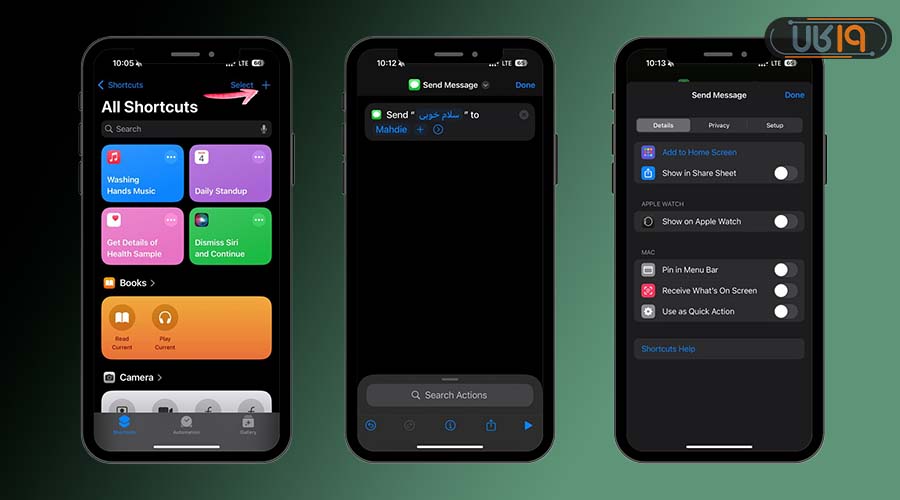
تبدیل عکس لایو به گیف
کاربرد: ساخت GIF از Live Photo بدون نیاز به اپهای جانبی.
- My Shortcuts → + → Add Action → Select Photos
- جستوجوی Make GIF
- اضافه کردن Action: Save to Photos
- نامگذاری شورتکات و Done
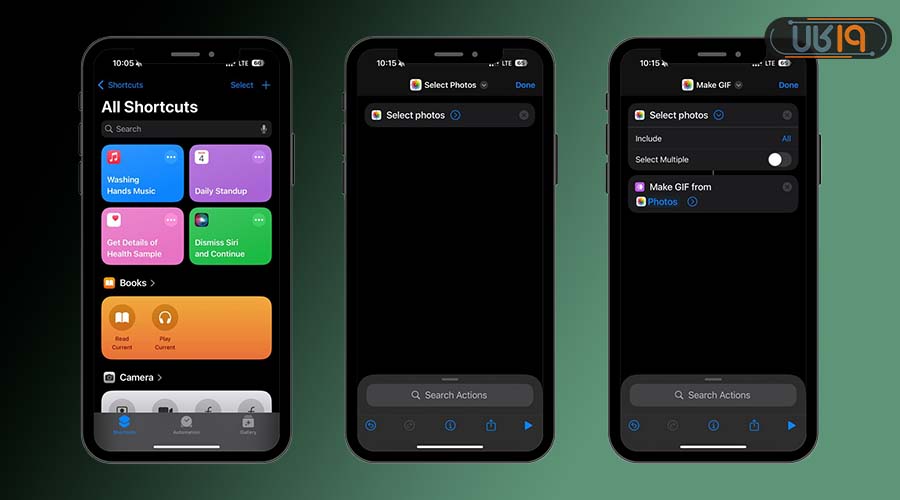
ارسال لوکیشن با یک لمس
کاربرد: ارسال موقعیت فعلی به شماره خاص فقط با یک شورتکات.
- Add Action → Get Current Location
- → Send Message → متغیر Location را در پیام بنویسید
- شماره مقصد را تنظیم و Done را بزنید
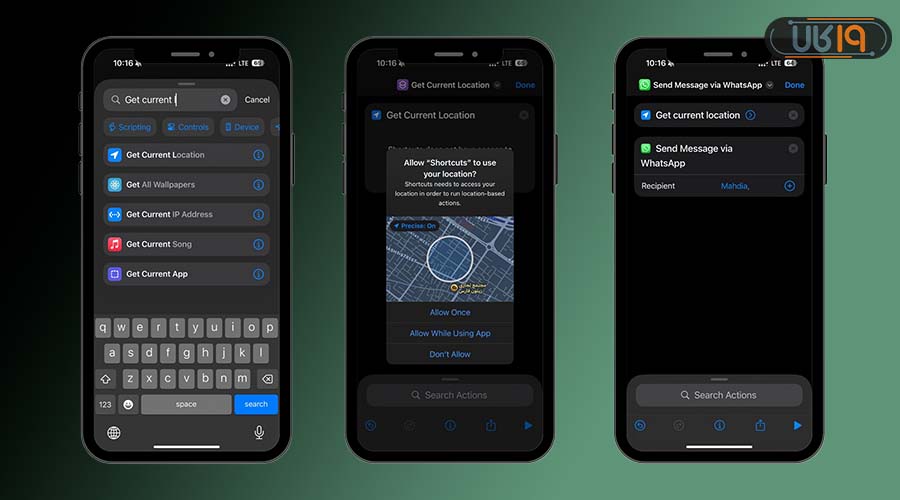
اجرای شورتکات با Siri (حتی به زبان فارسی!)
یکی از جذابترین قابلیتهای برنامه Shortcuts، امکان اجرای میانبرها با فرمان صوتی است. فقط کافیست نام شورتکاتی که ساختید را به Siri بگویید، تا آن را اجرا کند. جالبتر اینکه اگر نام شورتکات را فارسی بگذارید، میتوانید همان عبارت فارسی را هم به Siri بگویید.
مثالهایی از اجرای شورتکات با Siri
- اگر نام شورتکات شما «پخش موزیک» باشد، فقط کافیست بگویید: «Hey Siri، پخش موزیک»
- یا اگر شورتکاتی با نام «لوکیشن من» ساختهاید، بگویید: «Hey Siri، لوکیشن من»
- برای شورتکات انگلیسی هم مثل «Low Power Mode» کافیست بگویید: «Hey Siri, Low Power Mode»
نکات مهم هنگام استفاده از Siri
- نام شورتکات باید دقیقاً همان چیزی باشد که قرار است به زبان بیاورید.
- برای زبان فارسی، پیشنهاد میشود شورتکات را با عبارتی کوتاه و واضح نامگذاری کنید، مثل: «خاموش کردن وایفای»، «پخش آهنگ»، «ارسال لوکیشن».
- Siri هنوز بهطور رسمی زبان فارسی را پشتیبانی نمیکند، اما اگر عبارت فارسی شما ساده و دقیق باشد، در بسیاری از موارد درست عمل میکند.
آموزش تغییر نام و افزودن دستور صوتی سفارشی
- به تب My Shortcuts بروید و روی آیکون سه نقطه (•••) شورتکات مورد نظر بزنید.
- بالای صفحه روی نام شورتکات بزنید و آن را به زبان دلخواه (فارسی یا انگلیسی) تغییر دهید.
- برای تست اجرای صوتی، Siri را فعال کنید و همان عبارت را بگویید.
پاسخ به سوالات پرتکرار
- شورتکات آیفون چیست؟
شورتکات یک برنامه کاربردی در آیفون است که با آن میتوانید برای انجام سریعتر کارهای روزمره، میانبر بسازید. مثلاً یک دکمه برای ارسال سریع پیام یا پخش آهنگ مورد علاقه. - آیا برنامه Shortcuts روی همه آیفونها نصب است؟
بله، از iOS 13 به بعد بهصورت پیشفرض نصب شده است. در صورت حذف، میتوانید از اپاستور دوباره نصب کنید. - چگونه میانبر آیفون را فعال کنیم؟
برای اجرای شورتکات کافیست وارد برنامه شوید و روی آن کلیک کنید، یا با گفتن نامش به Siri آن را اجرا کنید. - آیا میتوان یک اپلیکیشن را به شورتکات اضافه کرد؟
بله. کافیست هنگام ساخت شورتکات، در بخش Add Action گزینه Open App را انتخاب کرده و برنامه موردنظر را مشخص کنید. - چطور شورتکات آیفون را حذف یا ویرایش کنیم؟
در بخش My Shortcuts، انگشتتان را روی شورتکات نگه دارید و Delete را انتخاب کنید. برای ویرایش، روی آیکون سه نقطه بزنید. - آیا میتوان از شورتکات برای صرفهجویی در مصرف باتری استفاده کرد؟
بله. در بخش Automation میتوانید تنظیم کنید که در زمان کاهش شارژ، بهصورت خودکار حالت Low Power Mode فعال شود.
جمعبندی
برنامه Shortcuts آیفون دنیایی از امکانات را پیشروی شما میگذارد. از سادهترین کارها مانند ارسال پیام یا پخش موسیقی گرفته تا اتوماسیونهای پیچیده و حرفهای که زندگی دیجیتال شما را راحتتر میکنند.
با یادگیری این ابزار فوقالعاده، نهتنها در وقت خود صرفهجویی میکنید، بلکه تجربه کار با آیفونتان را چندین پله هوشمندانهتر میکنید.
همچنین پیشنهاد میکنیم مقاله ترفندهای آیفون را هم بخوانید تا با سایر امکانات حرفهای آیفون آشنا شوید.
اگر این آموزش برایتان مفید بود، آن را با دوستان آیفونی خود به اشتراک بگذارید.
سوالات متداول
برنامه shortcuts چیست ؟
شورتکات ایفون یکی از برنامههای جالبی است که اپل برای کاربران خودش ارائه داده و به وسیلهی آن میتوانند میانبرهای کاربردی را تنظیم کنند.
نحوه استفاده از شورتکات ایفون به چه صورت است؟
کار کردن با برنامه شورتکات ایفون شاید کمی پیچیده به نظر برسد، اما به سادگی میتوانید آن را یاد بگیرید. پیشنهاد میکنیم اموزش شورتکات ایفون در مقاله را دنبال کنید و هر میانبری که دوست داشتید بسازید.
تنظیمات شورتکات ایفون به چه صورت است؟
برای تنظیم شورتکات در ایفون میتوانید از مواردی که به صورت پیشفرض در دسترس است استفاده کنید و یا خودتان به صورت اختصاصی یک شورتکات بسازید.
بهترین شورتکات های ایفون چیست ؟
ساختن پلی لیست از موزیکهایی که بیشتر گوش دادهاید یکی از بهترین شورتکات هایی است که میتوان در ایفون ساخت. برای موارد بیشتر به بخش انتهایی مقاله مراجعه کنید.













سلام من میخوام با استفاده از شورت کات کاری کنم که از ی تایمی یکی از مخاطبام نه پیامش معلوم بشه نه زنگش امکانش هست؟؟
سلام!
بله میتونید از طریق قابلیت Focus در تنظیمات iOS کاری کنید که در یک بازه زمانی مشخص، از یک مخاطب خاص هیچ پیام و زنگی دریافت نکنید.
کافیست یک Focus جدید بسازید، مخاطب رو انتخاب کنید و زمان فعالسازی رو تنظیم کنید—اون مخاطب دیگه صدایی نخواهد داشت، بدون اینکه پاکش کنید یا اطلاعش بدید.
موفق باشید
سلام من یه خطی دستمه که sms بانکم روش وصل نیست و این سیمکارتم تو ایفونمه چطور میتوانم از طریق برنامه شورتکارت بصورت خودکار کاری کنم sms که اومده را به شماره دیگری ارسال کنه ممنون میشم راهنمایی کنید
سلام دوست عزیز
این امکان وجود ندارد